Darba vai mācību konta pierakstīšanās darbību skatīšana no manas pierakstīšanās
Visu neseno darba vai mācību konta pierakstīšanās darbību varat skatīt portāla Mans konts lapā Manas pierakstīšanās. Pierakstīšanās vēstures pārskatīšana palīdz pārbaudīt neparastu aktivitāti, palīdzot redzēt:
-
Ja kāds mēģina uzminēt jūsu paroli.
-
Ja uzbrucējs ir sekmīgi pierakstījies jūsu kontā un kādā atrašanās vietā.
-
Kādas programmas mēģināja piekļūt uzbrucējam.
Piezīmes.: Ja, pierakstoties ar personisku Microsoft kontu, redzat kļūdu, joprojām varat pierakstīties, izmantojot savas organizācijas domēna nosaukumu (piemēram, contoso.com) vai jūsu organizācijas nomnieka ID, ko administrators ir piereģistrējis kādā no šiem vietrāžiem URL:
-
https://myaccount.microsoft.com?tenantId=your_domain_name
-
https://myaccount.microsoft.com?tenant=your_tenant_ID
Neseno pierakstīšanās darbību skatīšana
-
Pierakstieties lapā Mans konts ar savu darba vai mācību kontu.
-
Atlasiet Manas pierakstīšanās vai bloķētajā blokā Manas pierakstīšanās atlasiet saiti Pārskatīt neseno darbību.
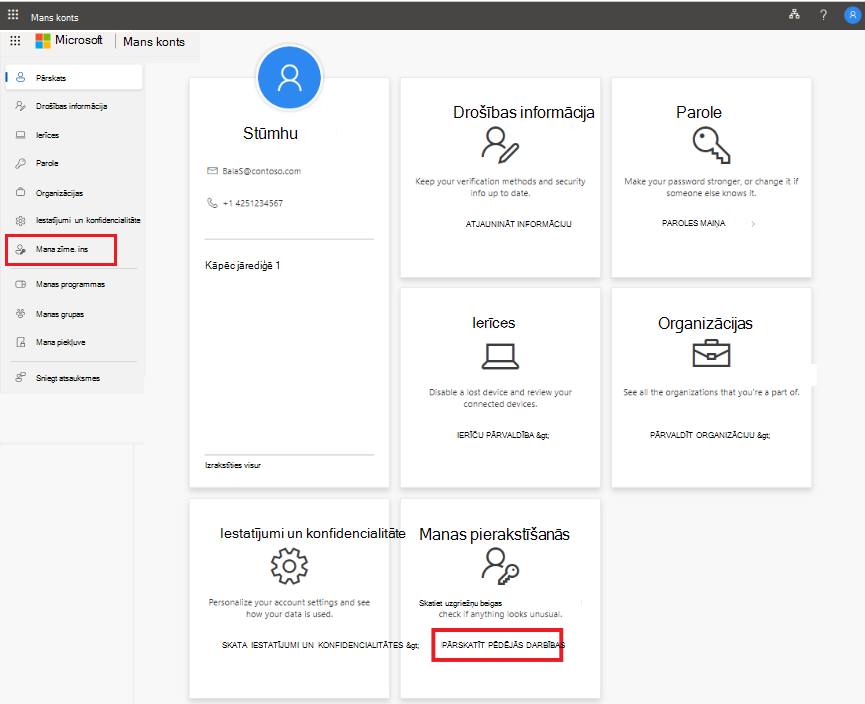
-
Izvērsiet un pārskatiet katru pierakstīšanās vienumu, pārliecinoties, vai katrs no tiem tiek atpazīts. Ja atrodat pierakstīšanās vienumu, kas neizskatās pazīstami, mainiet paroli, lai aizsargātu kontu gadījumā, ja tas tiek apdraudēts.
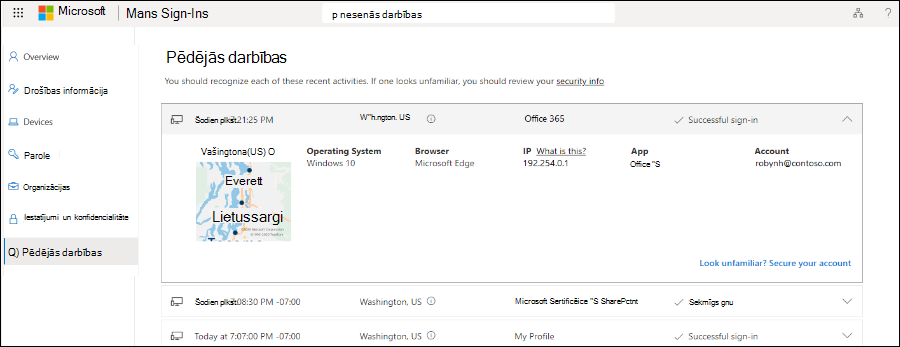
Ja redzat sekmīgu pierakstīšanās
Dažreiz, pārskatot parastas pierakstīšanās darbības, var tikt parādīts, ka pierakstīšanās ir veiksmīga no nezināmas atrašanās vietas, pārlūkprogrammas vai operētājsistēmas. Nezināmas pierakstīšanās var nozīmēt, ka uzbrukumam var piekļūt jūsu kontam. Ja redzat darbības, kuras neesat autorizēts, iesakām nekavējoties mainīt paroli un pēc tam atvērt drošības informāciju, lai atjauninātu drošības iestatījumus.
Pirms noteikt, ka kaut kas nav pareizs, pārliecinieties, vai redzat aplami pozitīvu rezultātu (ja vienums izskatās aplami, bet ir normāli). Piemēram, mēs nosakiet jūsu aptuveno atrašanās vietu un karti, pamatojoties uz jūsu IP adresi. Mobilos tīklus ir īpaši grūti piespraust, jo tie dažreiz maršrutē trafiku caur atrašanās vietām. Pat ja pierakstāties, izmantojot savu mobilo ierīci Vašingtonas štatā, atrašanās vieta var parādīt pierakstīsties no Kalifornijas. Ieteicams detalizēti pārbaudīt ne tikai atrašanās vietu. Pārliecinieties, vai arī operētājsistēma, pārlūkprogramma un programma ir saprotama.
Ja redzat nesekmīgu pierakstīšanās
Ja redzat nesekmīgu pierakstīšanās informāciju, tas var nozīmēt, ka nepareizi ievadīti akreditācijas dati. Tas var nozīmēt arī to, ka uzbrucējs mēģināt uzminēt jūsu paroli. Lai reaģētu uz šo risku, jums nav jāmaina sava parole, bet ieteicams reģistrēt divsoļu pārbaudei. Daudzfaktors autentifikācijas gadījumā pat tad, ja urķis uzmin jūsu paroli, ar to nepietiks, lai piekļūtu kontam.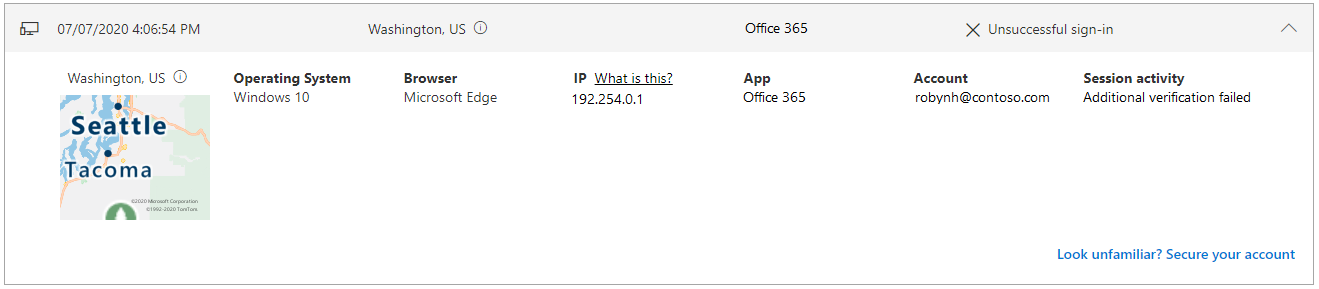
Ja redzat nesekmīgu pierakstīšanās, piezīme sadaļā Sesijas darbība, kurā norādīts "Papildu pārbaude neizdevās, nederīgs kods", tas nozīmē, ka jūsu primārie autentifikācijas akreditācijas dati ir veiksmīgi, bet divsoļu pārbaude neizdevās. Šis nosacījums var nozīmēt, ka uzbrucējs pareizi uzminēja jūsu paroli, taču nevarēja izmantot divsoļu pārbaudes uzdevumu. Mēs iesakām joprojām mainīt paroli, jo, iespējams, lietotājam jau ir šī parole, un dodieties uz drošības informācijas lapu, lai atjauninātu drošības iestatījumus.
Search par konkrētu pierakstīšanās darbību
Pēdējās pierakstīšanās darbībās varat meklēt, izmantojot jebkuru pieejamo informāciju. Piemēram, pēdējās pierakstīšanās darbības varat meklēt pēc operētājsistēmas, atrašanās vietas, programmas utt.
-
Lapā Pārskatīt neseno darbību ierakstiet meklējamo informāciju darbību Search joslā. Piemēram, ierakstietUnsuccessful , lai meklētu visas nesekmīgas pierakstīšanās darbības, ko apkopo lietojumprogramma Mans konts.
-
Ierakstiet lodziņā Sākums Search lai sāktu meklēt nesekmīgas darbības.
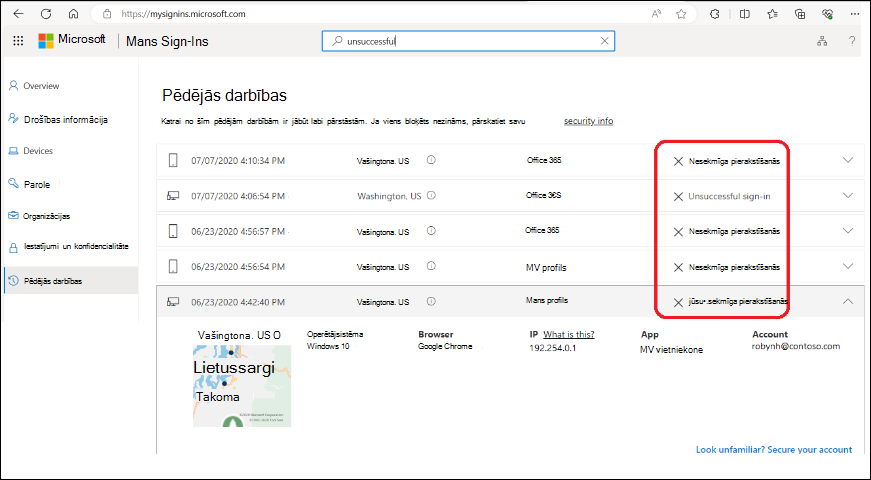
-
Apstipriniet neparastu aktivitāti. Pierakstīšanās, kas ir atzīmēta kā neparasta darbība, var tikt apstiprināta šīs darbības elementā lapā Manas pierakstīšanās.
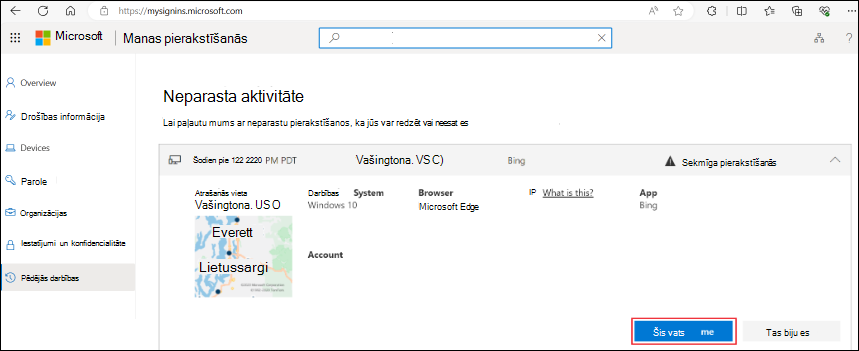
Pierakstīšanās darbību skatīšana Android ierīcē
Ikreiz, kad skatāt vai maināt drošības informāciju, lai turpinātu, pierakstieties savā darba vai mācību kontā.
-
Atveriet programmu Microsoft Authenticator un atlasiet sava darba vai mācību konta sākumlapu.
-
Atlasiet Nesenās konta darbības.
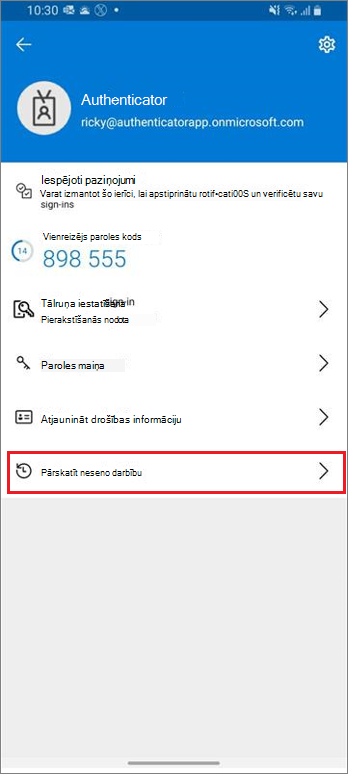
-
Ja pierakstīšanās ir sekmīga, pārskatiet katru pierakstīšanās vienumu, pārliecinoties, vai katrs no tiem ir atpazīts. Ja atrodat pierakstīšanās vienumu, kas neizskatās pazīstami, mainiet paroli, lai aizsargātu kontu gadījumā, ja tas tiek apdraudēts.
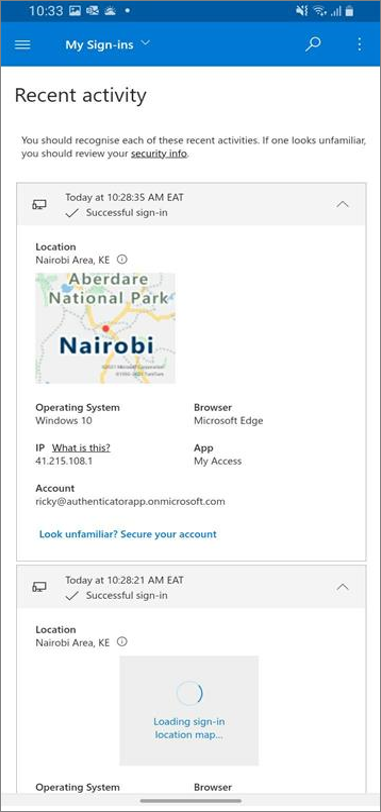
Paroles maiņa operētājsistēmā Android
Administrators var palīdzēt jums atiestatīt paroli programmā Authenticator. Ikreiz, kad pierakstāties, lai skatītu vai mainītu drošības informāciju, pierakstieties savā darba vai mācību kontā, lai turpinātu.
-
Atveriet programmu Microsoft Authenticator un atlasiet sava darba vai mācību konta sākumlapu.
-
Atlasiet Mainīt paroli.
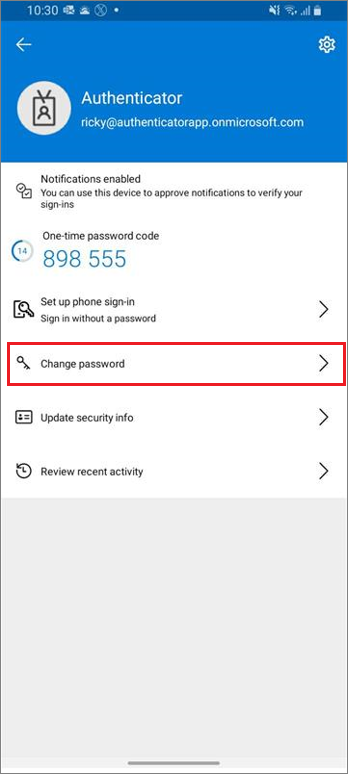
-
Ja pierakstīšanās ir sekmīga, paroles informāciju varat atjaunināt lapā Paroles maiņa.
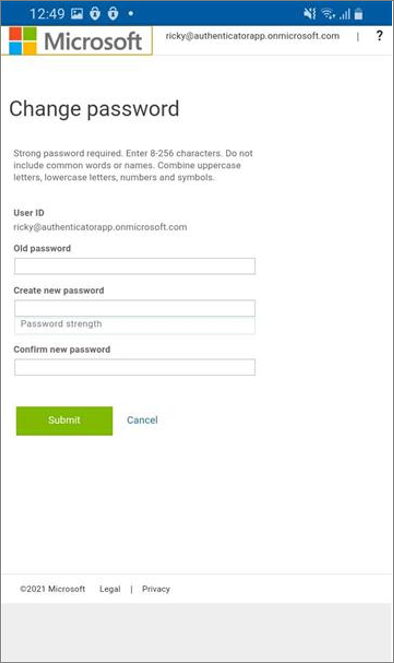
Drošības informācijas atjaunināšana Android ierīcē
Ikreiz, kad pierakstāties, lai skatītu vai mainītu drošības informāciju, pierakstieties savā darba vai mācību kontā, lai turpinātu.
-
Atveriet programmu Microsoft Authenticator un pēc tam atlasiet sava darba vai mācību konta sākumlapu.
-
Atlasiet Atjaunināt drošības informāciju.
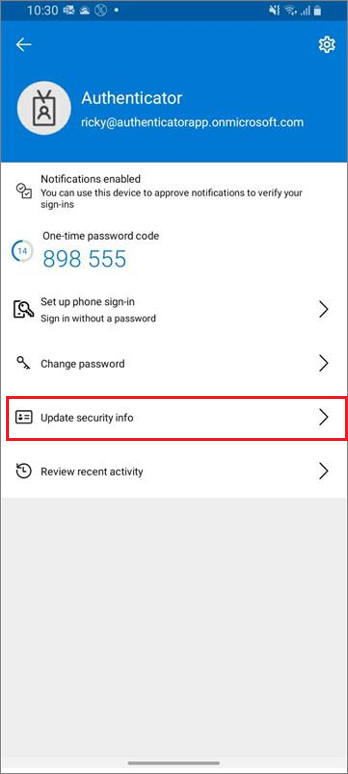
-
Ja pierakstīšanās ir sekmīga, pēc tam drošības informācijas lapā varat atjaunināt savu drošības informāciju.
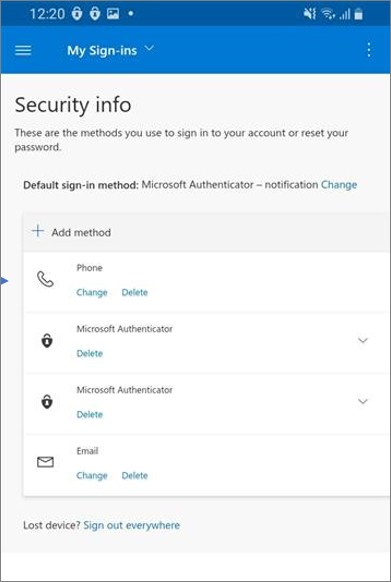
Nākamās darbības
Pēc nesenās pierakstīšanās informācijas skatīšanas varat:










